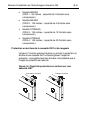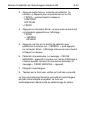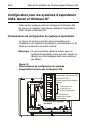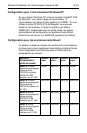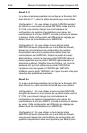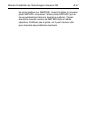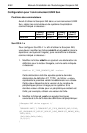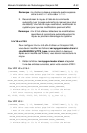B-46 Manuel d’installation de l’Autochargeur Scorpion 240
Novell 4.11
Il y a deux manières possibles de configurer le Scorpion 240
avec Novell 4.11, selon le pilote de bande que vous utilisez.
Configuration 1 :
Si vous utilisez le pilote TAPEDAI existant
de Novell ou une version du pilote NWTAPE créée avant le
3/11/99, vous devez changer les commutateurs de
configuration de système d’exploitation pour placer les
commutateurs 5 et 8 sur ARRÊT, comme le montre le tableau
ci-dessus. Cette configuration est différente du réglage par
défaut (tous les commutateurs sur MARCHE).
Configuration 2 :
Si vous utilisez le
tout dernier
pilote
NWTAPE de Novell (disponible sur le site Web de Novell),
laissez les commutateurs de configuration de système
d’exploitation dans leurs positions par défaut (tous les
commutateurs sur MARCHE). Depuis le poste de travail
administrateur, placez le nouveau pilote NWTAPE dans le
même répertoire que le pilote TAPEDAI (généralement le
répertoire système). Modifiez tous les fichiers .ncf, comme
autoexec.ncf, qui font référence au pilote TAPEDAI et
remplacez tous les appels à TAPEDAI par NWTAPE.
N’effacez pas le pilote TAPEDAI, car il peut s’avérer utile pour
résoudre des problèmes éventuels.
Novell 5.x
Il y a deux manières possibles de configurer le Scorpion 240
avec Novell 5.x, selon le pilote de bande que vous utilisez.
Configuration 1 :
Si vous utilisez encore le pilote NWTAPE
d’origine de Novell ou une version de ce pilote créée avant le
3/11/99, vous devez changer les commutateurs de
configuration de système d’exploitation pour placer les
commutateurs 5 et 8 sur ARRÊT, comme le montre le tableau
au verso. Cette configuration est différente du réglage par
défaut (tous les commutateurs sur MARCHE).
Configuration 2 :
Si vous utilisez le
tout dernier
pilote
NWTAPE de Novell (disponible sur le site Web de Novell),
vous pouvez laisser les commutateurs de configuration de
système d’exploitation dans leurs positions par défaut (tous